Tecniche efficienti per convertire cartelle in ISO [Tutorial 2024]
L'organizzazione di un vasto numero di file diventa più accessibile e più semplice grazie agli organizzatori virtuali noti come cartelle. Tuttavia, non puoi negare che ci sono casi in cui il tuo dispositivo viene bombardato da questi spazi di archiviazione e sembra che non ci sia modo di mantenerli tutti in una volta. Oppure potresti avere una cartella che contiene un'enorme quantità di filmati, ma non puoi trasferirli su un disco fisico a causa della sua indisponibilità.
Quindi, ecco una buona notizia per te. Se desideri salvare i tuoi file su un disco ma non ne hai ancora uno, puoi convertirli in un'immagine disco come un file ISO. Attieniti a questa guida poiché il nostro team ti fornisce metodi efficaci al 100%. creare ISO da una cartella.
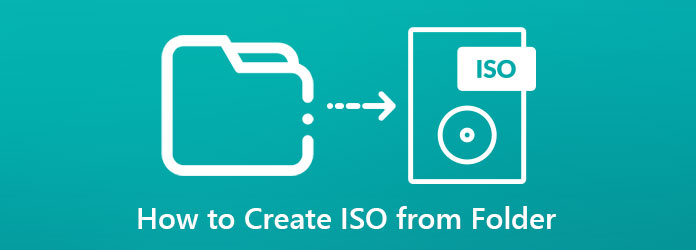
Se devi creare un file ISO dalle cartelle, AnyMP4 DVD Copy è il tuo must-have. Inoltre, questo programma facilita molteplici funzioni, come la clonazione di un DVD su ISO o la masterizzazione di un file ISO su un disco.
Supponiamo di eseguire il backup dei file DVD su un ISO. Con AnyMP4 DVD Copy, hai tre tipi di modalità di copia. Il primo è la copia completa che ti consente di clonare tutti i dati dal tuo disco. Il filmato principale serve per riprendere le riprese necessarie, mentre l'opzione Personalizza è fatta per scegliere i tuoi obiettivi nel disco.
Questo programma è leggero e supportato su dispositivi Windows e Mac. Per quanto riguarda l'interfaccia, non dovresti preoccuparti perché anche un principiante senza esperienza può padroneggiare l'uso del programma senza esperienza. Infine, agli utenti viene garantita una velocità di copia veloce del 200% tramite una CPU dual-core.
Senza troppi indugi, ecco una guida per creare un file ISO da una cartella utilizzando questo eccellente AnyMP4 DVD Copy.
Installa l'ISO dal creatore di cartelle.
Ma prima dovresti avere il programma installato sul tuo dispositivo. Clicca il Scarica gratis pulsante qui sotto in base al tuo sistema operativo. Quindi, installa il programma seguendo la finestra di dialogo.
Carica la cartella sullo strumento.
Ora che il tuo programma è già avviato, caricare la tua cartella nel programma è la seguente azione da intraprendere. Per fare ciò, fare clic su Fonte scheda ed espanderlo. Se hai una cartella DVD, tocca Apri la cartella DVD.
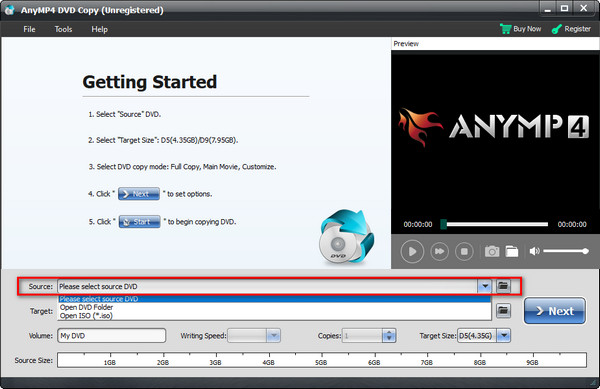
Seleziona ISO come output
Dopodiché, scendi il Target Scheda e seleziona Salva come ISO (*ISO). Dopodiché, colpisci Avanti.
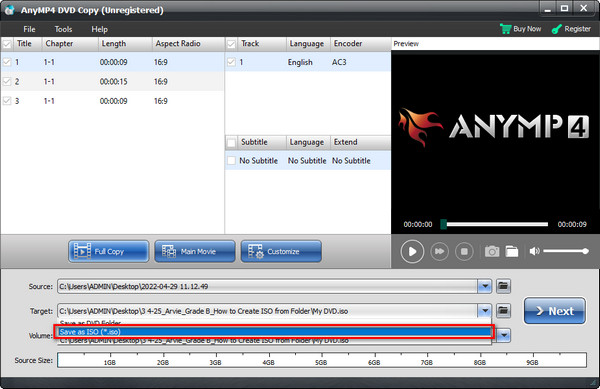
Salva la cartella in ISO
Se stai salvando un DVD su ISO, puoi spuntare le diverse opzioni sull'interfaccia, come Rimuovi menu, Salta menu e Rimuovi protezione codice regionale. Ad ogni modo, puoi premere il pulsante Start per iniziare il processo.
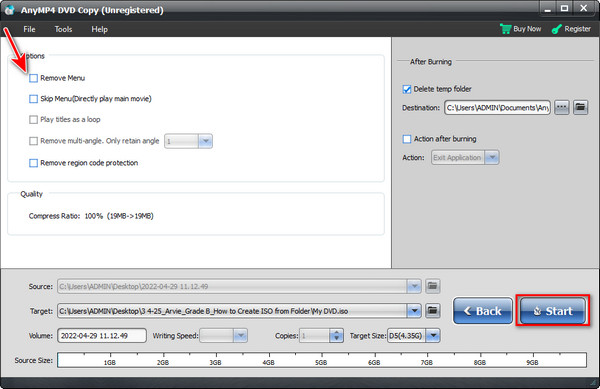
Se ti ritrovi a cercare altri metodi gratuiti, questa parte successiva è per te. Qui, abbiamo esaminato i migliori programmi gratuiti sul mercato che possono aiutarti fare la creazione di ISO.
AnyBurn è una delle migliori ISO gratuite di File Creator. Oltre a questo, ti consente di masterizzare file di immagine da un disco, masterizzare file audio su CD, copiare il disco su un disco rigido, cancellare il disco scrivibile e simili.
Quando sono interessati i requisiti di sistema, non hai problemi con esso. Questo programma è supportato da Windows 2000 e versioni successive e pesa solo 1 MB al momento del download. Per non parlare del fatto che puoi anche avere il programma sui tuoi dispositivi Linux.
Per dare un'occhiata alla conversione di una cartella in iso su Windows 10, fare riferimento alla guida di seguito.
Seleziona il Crea file immagine da file/cartelle dal pool di opzioni all'avvio del software.
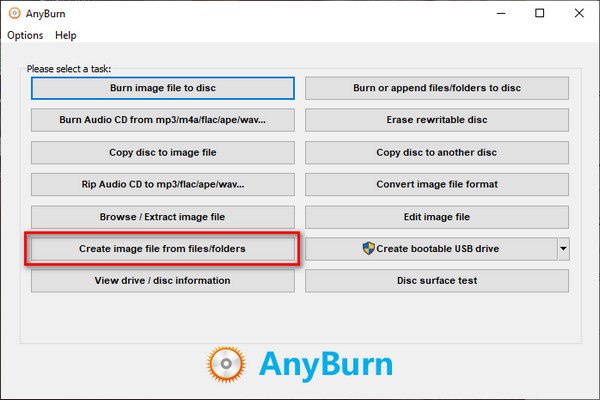
Dopo aver fatto clic sulla tua opzione, premi il Aggiungi pulsante nella parte superiore dell'interfaccia. Quindi, seleziona dalla finestra pop-up la cartella da cui desideri creare un file ISO. Il tempo di importazione richiederà un minuto o più, a seconda delle dimensioni della cartella. Al termine, premi il Avanti pulsante.
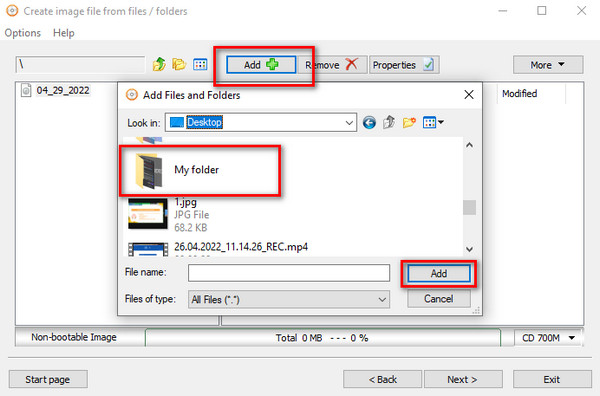
Infine, crea un nome per il tuo output e seleziona l'icona della cartella per scegliere la posizione del tuo file. Dovresti anche vedere che l'output del tuo file è impostato su Immagine ISO standard (.ISO). Quando tutto è pronto, colpisci Crea Ora.
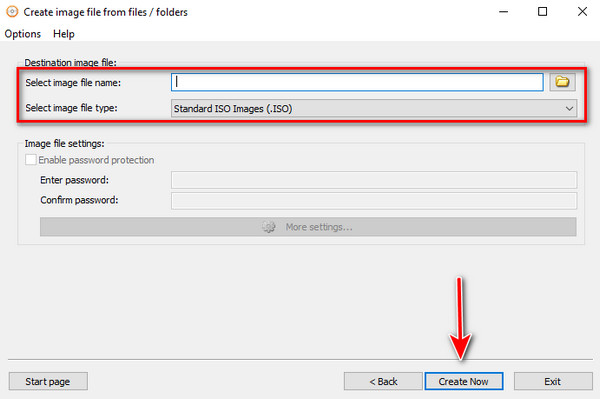
Come suggerisce il nome, Free ISO Creator serve solo a creare immagini ISO. L'interfaccia del programma è tutt'altro che complicata, rendendo la tua esperienza fluida e facile. Come lo strumento AnyBurn, Free ISO Creator è compatibile con piattaforme Windows e Linux a 32 e 64 bit.
Per insegnarti come utilizzare correttamente lo strumento, la seguente è un'istruzione:
Apri il Creatore ISO gratuito sul tuo dispositivo. Colpire Scopri la nostra gamma di prodotti sul canale Cartella di origine per aggiungere la directory di destinazione sull'interfaccia.
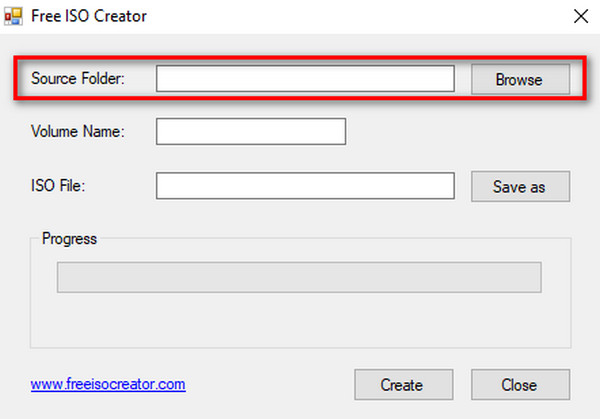
Successivamente, puoi inserire l'etichetta per l'output del tuo file ISO su Nome volume.
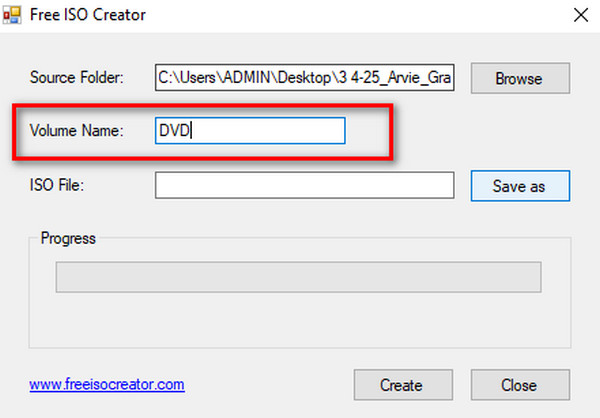
Alla fine, colpisci il Salva con nome pulsante, inserisci il nome del tuo file ISO e la posizione di output. Quindi, colpisci il Creare pulsante. Controlla sulla barra di avanzamento per vedere lo stato della tua ISO.
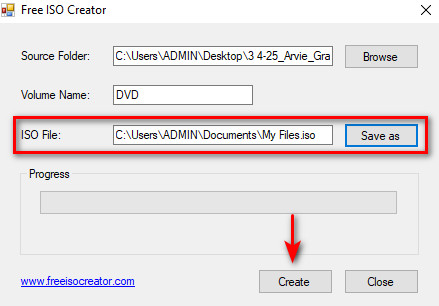
Che cosa è un file ISO?
Un file ISO è un tipo di immagine disco contenente dati identici a un disco ottico. Questo di solito è utile quando si dispone di un set di file di grandi dimensioni o si intende masterizzare i file su un disco in futuro.
Posso aprire un file ISO sul mio telefono?
Decisamente sì! È facile estrarre un file ISO sul tuo telefono. Tuttavia, se non hai un'applicazione integrata nel tuo dispositivo, puoi installare un'applicazione di terze parti o trasferire il file ISO sul tuo computer e riprodurlo con il miglior lettore ISO.
Posso creare una USB avviabile da un file ISO?
Assolutamente! Poiché i dischi ottici stanno diventando in qualche modo obsoleti, l'utilizzo di un'unità flash è uno dei modi più veloci che puoi utilizzare soprattutto quando desideri installare un'applicazione sul tuo computer.
E lì hai i metodi preziosi per crea ISO da una cartella! Se stai usando un file ISO raro e distante, gli strumenti gratuiti come AnyBurn e Free ISO Creator sono un'azione decente. Tuttavia, se ti ritrovi costantemente a convertire cartelle in file ISO, AnyMP4 DVD Copy è ciò che ti consigliamo. Inoltre, questo programma funziona con i dispositivi Mac, a differenza dei due. Se questo articolo ti ha fornito informazioni preziose, sentiti libero di condividerlo con i tuoi amici!
Più Reading
5 metodi per creare immagini ISO da DVD su Windows, Mac e Linux
Puoi creare un'immagine ISO da un DVD per eseguirne il backup, ma dove puoi ottenere i file ISO? Questo articolo mostra 5 metodi per creare file immagine ISO dal tuo DVD.
3 modi per creare file ISO da dischi / cartelle e video Blu-ray
La conversione di file Blu-ray in file ISO è un buon modo per eseguire il backup del disco Blu-ray. Se vuoi fare una copia velocemente, sei nel posto giusto.
6 metodi rapidi per convertire MP4 in ISO Converter [offline e online]
Stanchi di cercare un affidabile convertitore da MP4 a ISO? Il tuo dolore andrà via in questa guida poiché ti offriamo gli strumenti offline e online migliori per soddisfare le tue esigenze.
I 6 migliori convertitori da cartella a ISO (soluzioni offline e online)
Scopri la cartella altamente funzionale per i convertitori ISO online e offline in questa guida. Inoltre, imparerai anche il tutorial passo dopo passo per crearne uno.